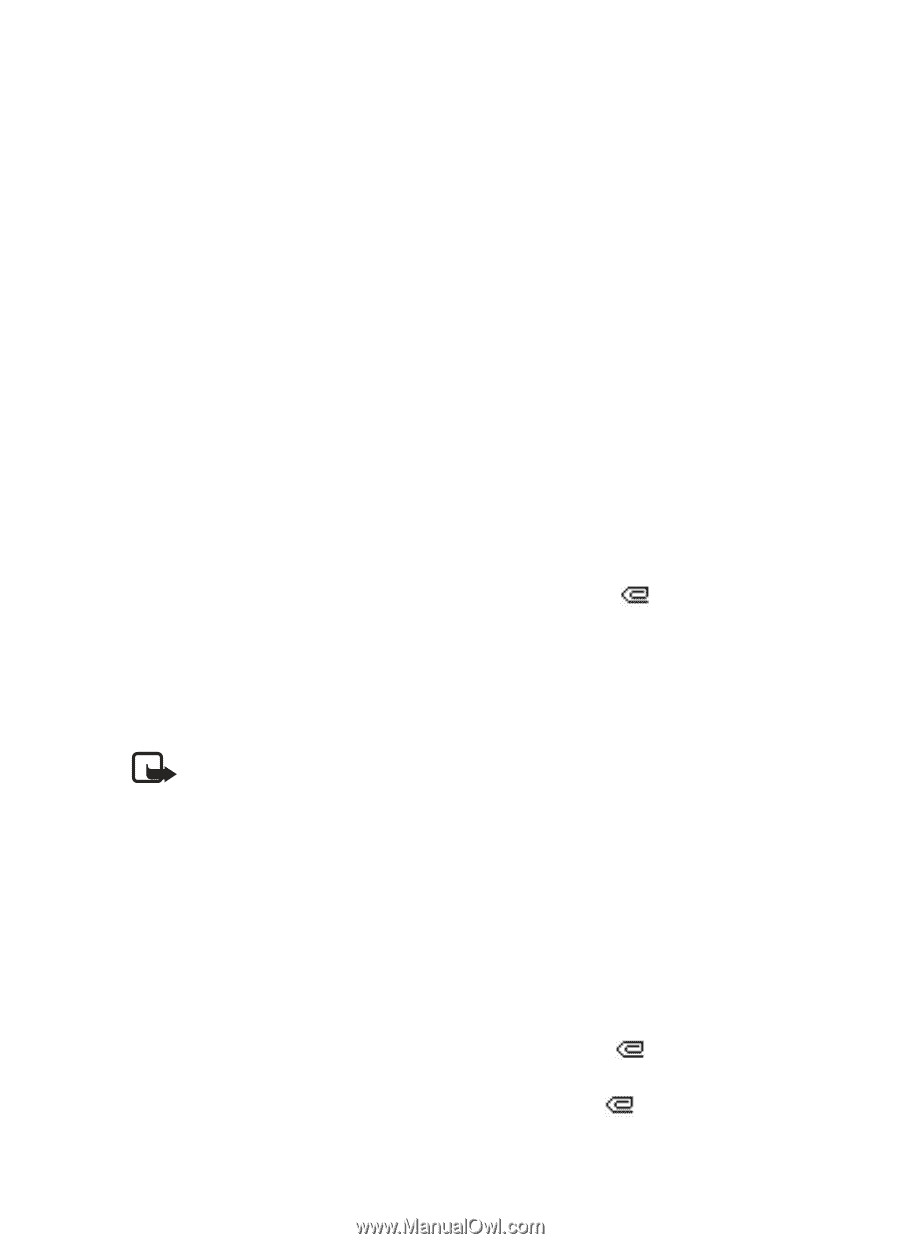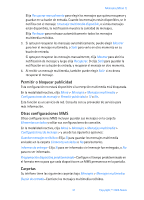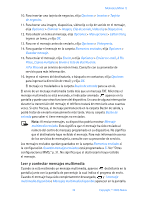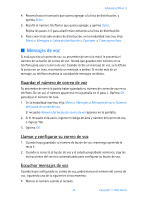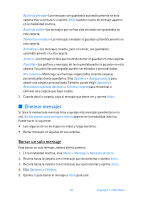Nokia 6256i Nokia 6256i User Guide in Spanish - Page 34
Leer y contestar mensajes multimedia, Ver Otras
 |
View all Nokia 6256i manuals
Add to My Manuals
Save this manual to your list of manuals |
Page 34 highlights
Mensajes (Menú 1) 10. Para insertar una tarjeta de negocios, elija Opciones > Insertar > Tarjeta de negocios. 11. Para borrar una imagen, diapositiva, videoclip o clip de sonido en el mensaje, elija Opciones > Eliminar > Imagen, Clip de sonido, Videoclip o Diapositiva. 12. Para añadir un tema al mensaje, elija Opciones > Más opciones > Editar título, ingrese un tema, y elija OK. 13. Para ver el mensaje antes de enviarlo, elija Opciones > Vista previa. 14. Para guardar el mensaje en la carpeta Elementos enviados, elija Opciones > Guardar mensaje. 15. Para enviar el mensaje, elija Enviar, o elija Opciones > Enviar a e-mail, A Pix Place, Copias múltiples o Enviar a lista de distribución. A Pix Place es un servicio de red en línea. Consulte con su proveedor de servicio para más información. 16. Ingrese el número del destinatario, o búsquelo en contactos; elija Opciones para ingresar la dirección de email; y elija OK. El mensaje es trasladado a la carpeta Buzón de entrada para su envío. El envío de un mensaje multimedia tarda más que un mensaje TXT. Mientras el mensaje multimedia se está enviando, el indicador animado aparece en la pantalla y puede usar otras funciones del dispositivo. En caso de alguna interrupción durante la transmisión del mensaje, el teléfono tratará de reenviarlo unas cuantas veces. Si esto fracasa, el mensaje permanecerá en la carpeta Buzón de salida, y podrá tratar de enviarlo manualmente más tarde. Vea su carpeta Buzón de entrada para saber si tiene mensajes no enviados. Nota: Al enviar mensajes, su dispositivo podría mostrar Mensaje multimedia enviado. Esto significa que el mensaje ha sido enviado al número del centro de mensajes programado en su dispositivo. No significa que el destinatario haya recibido el mensaje. Para más información acerca de los servicios de mensajería, consulte con su proveedor de servicio. Los mensajes enviados quedan guardados en la carpeta Elementos enviados si la configuración Guardar mensajes enviados está programada a Sí. Ver "Otras configuraciones MMS," p. 31. No significa que el destinatario haya recibido el mensaje. Leer y contestar mensajes multimedia Cuando se está recibiendo un mensaje multimedia, aparece destellante en la pantalla junto con la pantalla de porcentaje la cual indica el progreso de envío. Cuando el mensaje haya sido completamente descargado, y 1 mensaje multimedia disponible o Mensajes multimedia disponible aparecen en la pantalla. 33 Copyright © 2005 Nokia